Bagaimana Untuk Mengeksport Ke MP3 Dalam Garageband

Ketahui cara mengeksport daripada Garageband ke MP3 pada Mac, iPhone atau iPad anda, termasuk satu kawasan tertentu, dalam panduan ini.
WebTech360 – Microsoft Planner ialah aplikasi pengurusan tugasan yang disepadukan dalam Office 365, menjadikan kerja berpasukan stabil dan meningkatkan kecekapan kerja! Perancang memudahkan pasukan anda membuat rancangan baharu, mengatur dan menetapkan tugasan, berkongsi fail, membincangkan perkara yang sedang anda usahakan dan sentiasa dikemas kini tentang kemajuan.
Microsoft Planner berfungsi pada rancangan, yang terikat dengan pasukan di Office 365 . Apabila anda membuat rancangan baharu, pelan itu mencipta kumpulan baharu secara automatik, melainkan anda menambah pelan itu pada kumpulan sedia ada. Kumpulan ini wujud seperti mana-mana kumpulan lain dalam Office 365. Mereka juga akan mempunyai tapak SharePoint mereka sendiri, buku nota OneNote dan sumber lain.

Utiliti Microsoft Planner
Tetapan
Muat turun Microsoft Planner ke peranti anda dan pasang di sini
Panduan pengguna
Langkah 1 : Untuk mengakses dan menggunakan aplikasi, anda hanya perlu pergi ke halaman utama Planner dan log masuk dengan akaun Office 365 anda -> Kemudian pilih Planner dalam senarai aplikasi (Jika anda tidak melihatnya, klik Semua aplikasi) untuk tunjukkan semua apl dalam O365 anda)
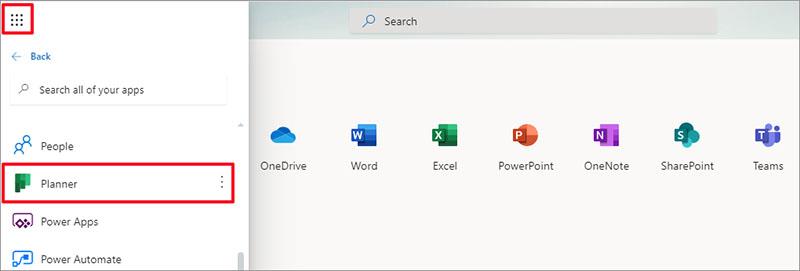
Pada tetingkap utama apl, anda akan melihat bahagian yang dipanggil Hab Perancang – ini menunjukkan rancangan dan projek yang telah anda buat, serta projek yang telah ditambahkan oleh pengguna lain dalam pasukan.
Langkah 2: Untuk membuat sebarang projek atau pelan dalam Hab Perancang, pada tetingkap menu, cari dan klik Rancangan Baharu dalam anak tetingkap kiri.
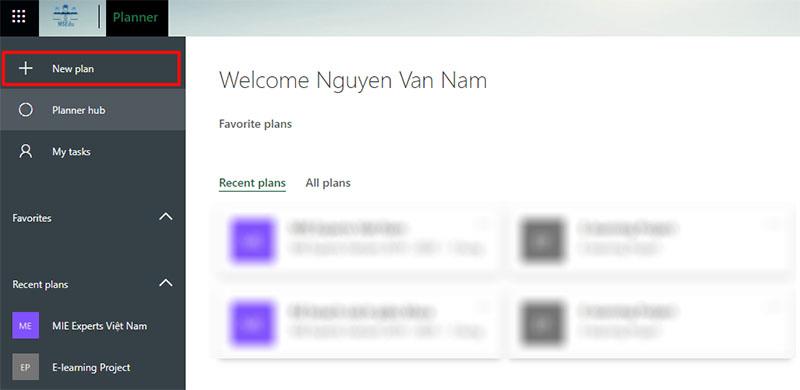
Langkah 3: Namakan projek atau rancangan anda -> pilih pilihan untuk berkongsi projek dengan pengguna lain, termasuk pilihan Awam untuk berkongsi projek dengan pengguna lain dalam pasukan atau syarikat anda, dan pilihan Persendirian (peribadi)
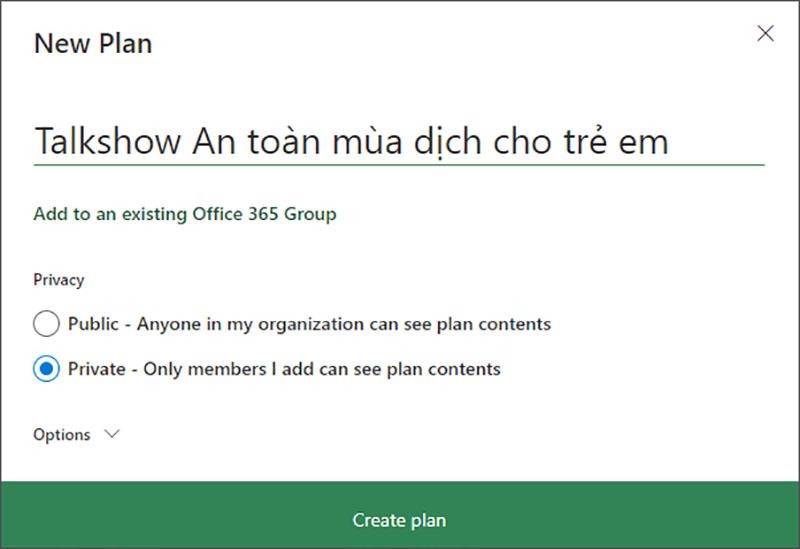
Anda juga boleh mengklik pada pilihan Pilihan untuk menambah penerangan bagi Pelan atau projek anda.
Langkah 4: Klik Cipta Pesawat
Langkah 5: Untuk menambah, memberikan tugasan atau tugasan kepada orang lain dalam kumpulan, klik Tambah Tugasan.
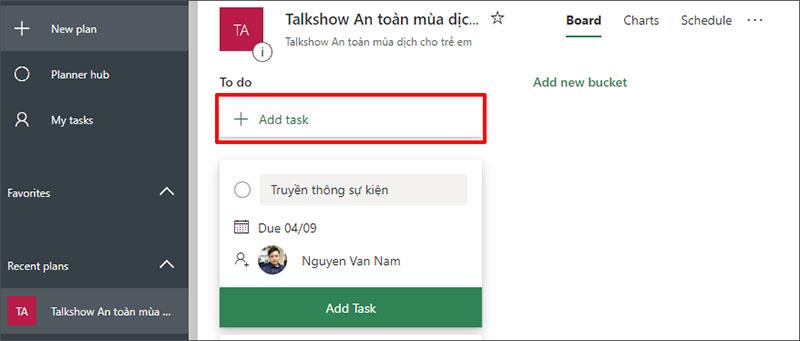
Langkah 6: Pada skrin akan memaparkan tetingkap tugasan kerja. Apa yang anda perlu lakukan ialah menambah tugasan , tarikh siap yang dijangkakan dan orang yang diberikan tugasan (anda boleh menambah lebih daripada 1 orang yang bertanggungjawab ke atas tugasan itu) . Setelah selesai, klik Tambah Tugas .
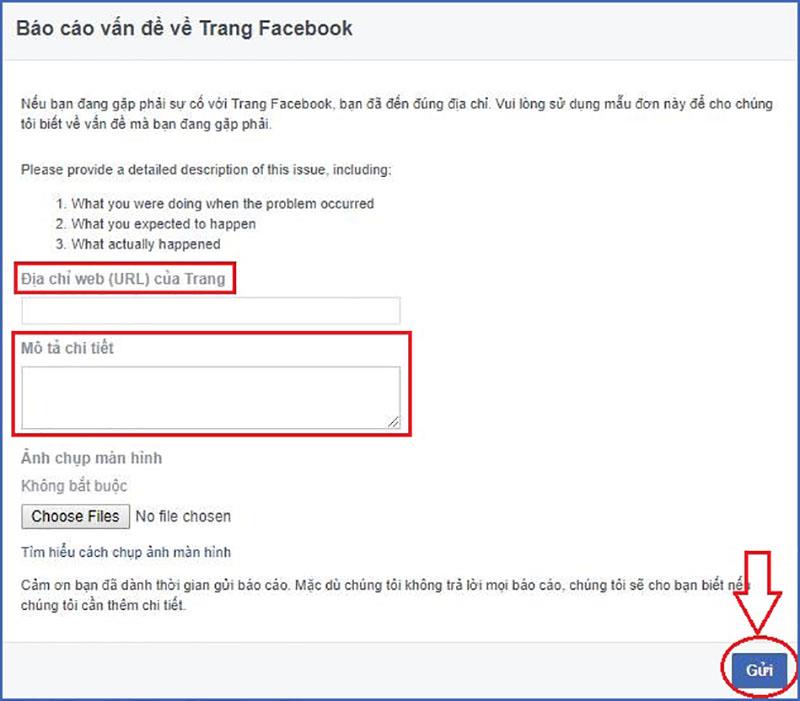
Tugasan yang baru anda buat atau berikan akan dipaparkan dalam tetingkap Tambah Tugas.
Langkah 7 : Untuk membuka tugasan baharu yang baru anda buat atau tetapkan, cuma klik padanya. Pada skrin akan memaparkan tetingkap Tugas, di sini terdapat pilihan untuk anda menambah maklumat lanjut.

Beberapa pilihan Tugas
Tidak seperti aplikasi lain, Planner tidak mempunyai butang Simpan untuk menyimpan perubahan. Sebaliknya, anda hanya perlu mengklik butang X di sudut kanan tetingkap, semua perubahan akan disimpan secara automatik.
Langkah 8: Sekiranya beban kerja diberikan atau tugasan, dan tugasan ini bertaburan dalam senarai, Planner membenarkan pengguna membuat senarai tugasan, untuk mengkategorikan dan mengurusnya dengan mudah.
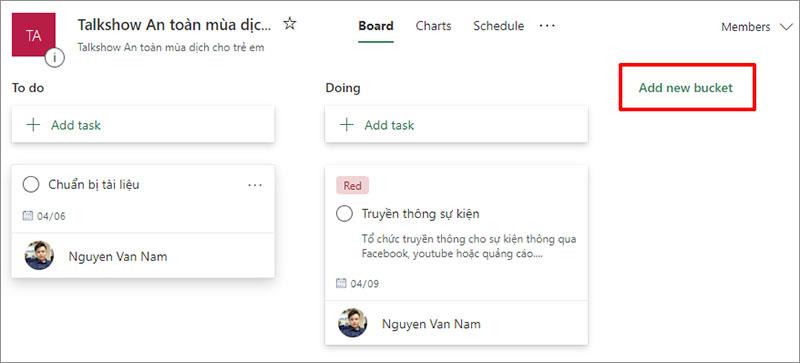
Anda hanya perlu klik Tambah baldi baharu dan masukkan nama untuk mencipta kategori baharu
Langkah 9: Akhir sekali, untuk memindahkan kerja dari satu kategori ke kategori yang lain, ia sangat mudah, hanya seret dan lepas.
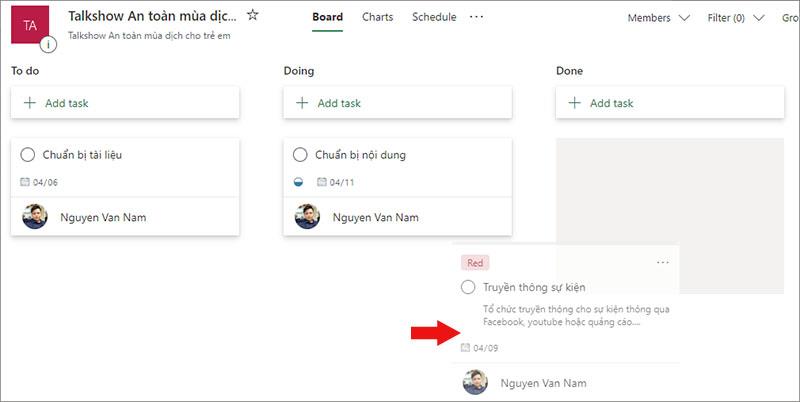
Di atas ialah arahan terperinci untuk menggunakan Microsoft Planner. Semoga dengan Planner akan membantu anda menguruskan kerja anda dengan cara yang saintifik dan berkesan. Semoga berjaya.
Lihat juga: Menggunakan Microsoft Planner dalam Microsoft Teams
Ketahui cara mengeksport daripada Garageband ke MP3 pada Mac, iPhone atau iPad anda, termasuk satu kawasan tertentu, dalam panduan ini.
Blok telah menjadi penting kepada francais Super Mario Bros sejak ia bermula. Mereka sering menyembunyikan syiling dan peningkatan kuasa di dalam atau membantu anda menavigasi setiap peringkat.
Hisense ialah jenama yang semakin popular dalam hal teknologi TV Pintar. Mereka mengeluarkan unit LED dan ULED (Ultra LED) mesra bajet yang
Ketahui cara menukar nama tema WordPress anda dengan mudah dan menyesuaikan tapak web anda agar sepadan dengan jenama anda
Panduan lengkap untuk membeli atau berdagang Headless Head yang eksklusif, yang terkenal dengan kesan hiasannya yang unik, dalam Robolox.
Jika anda cuba merampas atau mengawal kapal di Starfield, anda mesti terlebih dahulu memastikan ia tidak dapat melarikan diri dari pertarungan. Melumpuhkan enjin kapal adalah pelopor kepada
Microsoft Excel, yang terkenal dengan keupayaannya untuk melakukan pengiraan yang rumit, juga boleh membantu dengan pembahagian yang mudah. Ini boleh berguna dalam situasi kehidupan sebenar,
Apabila anda menggunakan iPhone dan apl anda mula ranap atau perlahan dengan ketara, anda biasanya memulakan semula peranti anda untuk membolehkannya berfungsi dengan betul semula. Tetapi
Sesiapa sahaja yang berada dalam talian mungkin telah menjumpai pop timbul yang berbunyi, "Tapak ini menggunakan kuki." Anda sentiasa diberi pilihan untuk sama ada menerima semua
Pengiraan sejumlah besar data dalam Excel boleh menjadi sukar dan memakan masa, itulah sebabnya automasi membantu. Jika anda kerap menggunakan Excel, anda akan melakukannya
Adakah masa untuk menggantikan jalur Apple Watch anda? Tunjukkan kepada anda cara mengalih keluar jalur Apple Watch anda dalam tutorial yang berguna ini.
Pop timbul web telah menjadi begitu sinonim dengan halaman yang tidak diingini sehingga kebanyakan pelayar menyekatnya secara lalai. Walau bagaimanapun, dari semasa ke semasa, tapak mungkin mempunyai a
Sims 4 ialah ansuran terbaru francais permainan yang bermula hampir 20 tahun lalu. Hari ini, ia menawarkan ciri dan tetapan tersembunyi untuk diberikan kepada pengguna
Apabila kehidupan menjadi lebih maya, mengetahui cara untuk berjaya menghantar lampiran dalam apl Messenger anda, sama ada atas sebab perniagaan atau peribadi, telah
Terdapat banyak sebab mengapa anda mungkin suka penggambaran dan penyuntingan. Anda boleh merakam tempat yang anda lawati, orang yang anda sayangi dan merakam sebarang momen istimewa yang anda inginkan
Jika anda mengalami ralat manifes Steam yang tidak tersedia, pelanggan Steam gagal mengakses manifes. Ralat berlaku apabila platform tidak dapat mencari
Dengan Peta Google, anda boleh melawat tempat baharu tanpa perlu risau tentang tersesat. Apa yang anda perlu lakukan ialah memasukkan lokasi mula dan destinasi anda,
Semasa pendaftaran akaun dengan Telegram, anda perlu menambah nombor telefon pada butiran peribadi anda. Jika anda ingin tahu tentang mengesahkan orang lain
Walaupun ia dicipta oleh syarikat induk TikTok, CapCut menawarkan lebih banyak kawalan ke atas video berbanding TikTok. Anda boleh menggunakan alat penyuntingan CapCut yang sangat baik untuk
Jika anda lebih suka mengekalkan privasi anda dengan menyembunyikan ruang di belakang anda semasa panggilan Zoom, mungkin demi kepentingan anda untuk menggunakan kabur Zoom


















